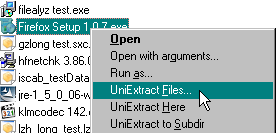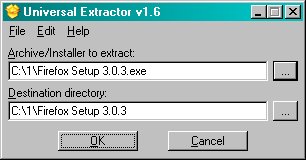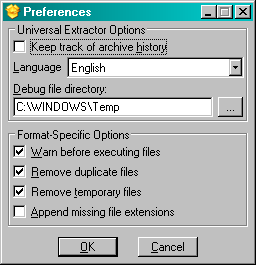NetBeans 6.9.1
Definitivamente uno para sentirse cómo a la hora de programar debe recurrir a todas las alternativas que el software libre nos brinda, en este caso en la búsqueda de un IDE de programación estoy probando NetBeans 6.9.1
Como hace unos días le dedique 1 semana completa a Eclipse Helios, vi algunos plugins y realicé pequeños proyectos, y les puedo asegurar que es bastante cómodo programar allí, como quien dice me dejo un buen sabor, mucho más rápido que sus versiones anteriores y con una comunidad muy grande, encontré muchos complementos para extender Eclipse y una gran documentación en la web.
Ahora vamos por más y ya son muchos los programadores que me recomendaron NetBeans 6.9.1 para gestionar mis proyectos y para mi también merece una oportunidad ser probado.
Por mis primeras impresiones al igual que Eclipse hacia mucho que no lo utilizaba creo que la última vez probé una versión 5.x y definitivamente la 6.9.1 de lejos se nota un grado de madurez en el IDE bastante importante.
Respecto a la instalación de NetBeans es mucho más rápida y mucho más simple, ya instalé algunos complementos como por ejemplo nbgit y ahora estoy en la búsqueda de nuevas experiencias.
Descargar:
Parte 1: Click
Parte 2: Click
Parte 3: Click